Errore di checksum CMOS Correzione dell'errore per i computer Windows
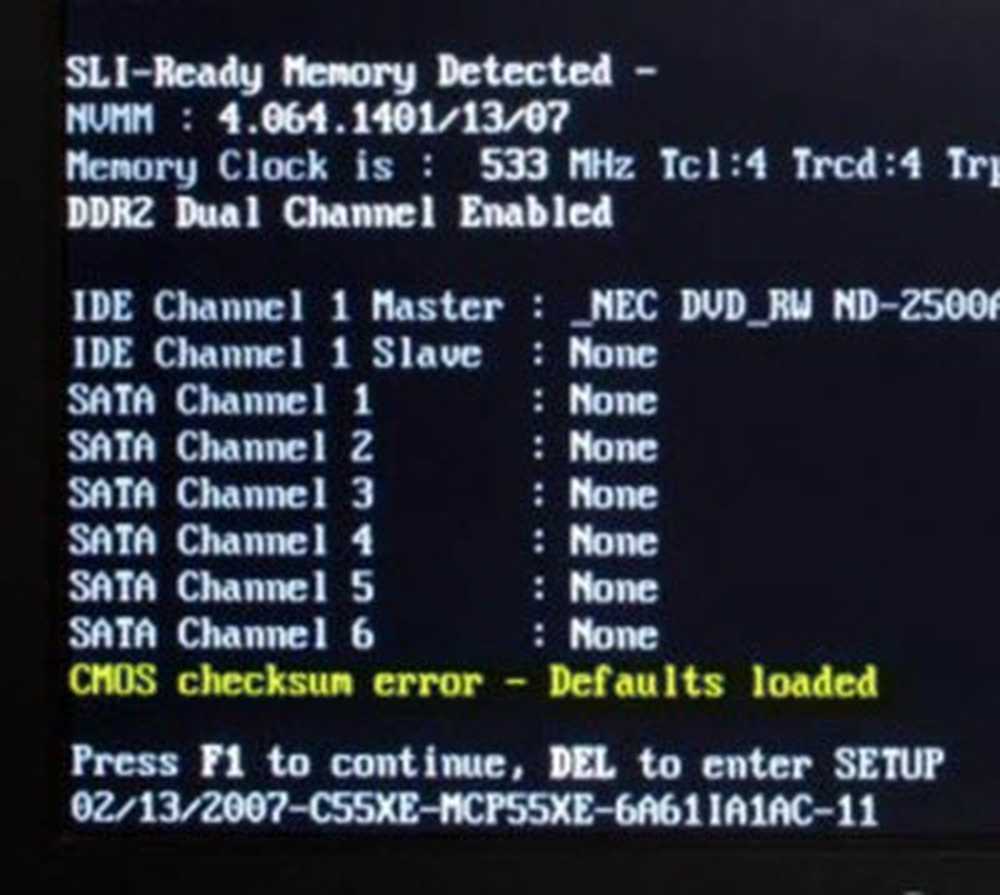
Se il computer si rifiuta di avviare e visualizza a Errore di checksum CMOS, è probabile che il problema sia collegato al BIOS (Basic Input / Output System). Insieme a questo messaggio, ti vengono offerte due opzioni:
- Premere F1 per riprendere
- Premere F2 per caricare i valori predefiniti e continuare.
Ogni tentativo di riavviare il sistema fallisce. La pressione di F1 non risolve il problema e l'errore di riavvio riappare. Se questo problema ti ha turbato, leggi questo articolo per trovare una soluzione.
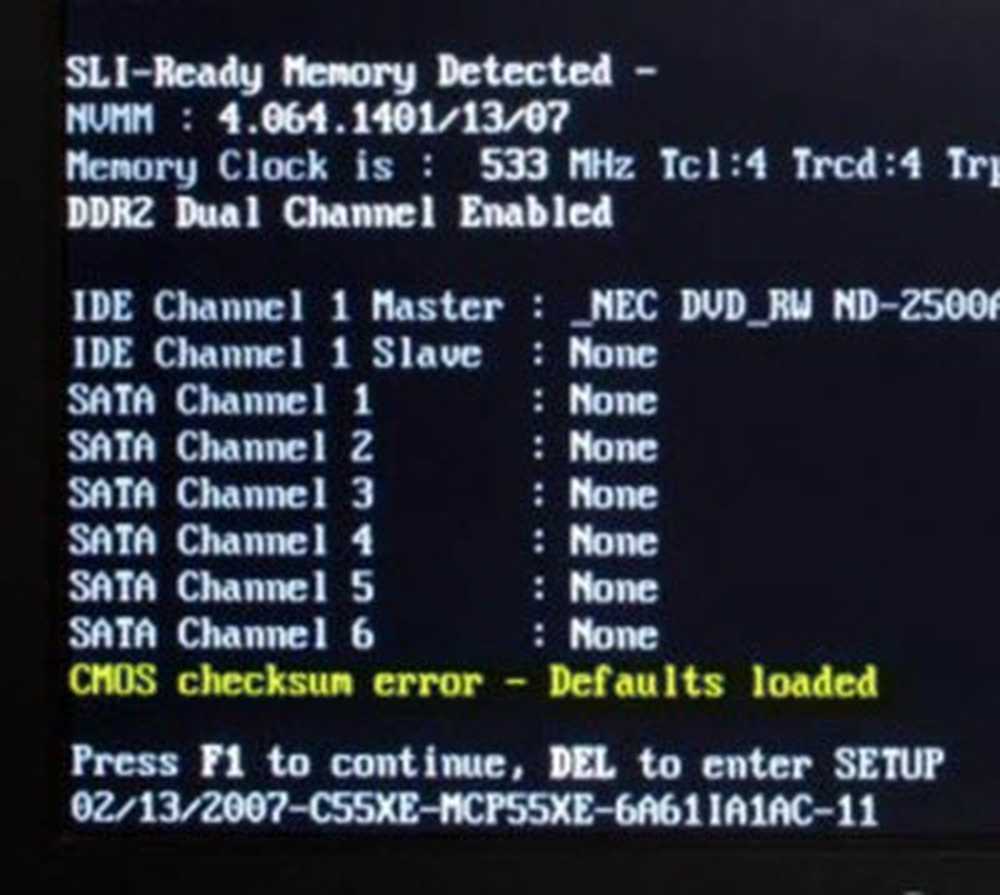
Errore di checksum CMOS - Valori predefiniti caricati
Il semiconduttore complementare a ossido di metallo o CMOS è un chip a semiconduttore alimentato a batteria sulla scheda madre, che memorizza tutte le informazioni relative al BIOS. È il primo programma da eseguire quando l'utente alimenta il computer. Questo, a sua volta, è responsabile per l'inizializzazione e il test dell'hardware, come CPU, memoria, tastiera, mouse, ecc.
L'errore di checksum viene solitamente visualizzato quando i contenuti CMOS non superano il controllo Checksum. Ciò potrebbe accadere se CMOS non è in grado di conservare i dati a causa di un malfunzionamento. Ci potrebbero essere anche altri motivi. Ad esempio, potrebbe essere dovuto a una batteria CMOS morta.
Ecco alcune cose che vuoi controllare per poter risolvere il problema.
Controllare o modificare la batteria CMOS
La prima linea di azione da seguire per risolvere questo problema è premere il pulsante Del per entrare nella configurazione del BIOS per controllare e assicurarsi che la data e l'ora siano impostate correttamente. Se appare modificato o modificato, significa che la batteria è scarica e quindi causa il problema. In tal caso, è possibile sostituire la batteria CMOS e verificare se il problema è stato risolto. Una volta che tutto è stato verificato, assicurati di salvare e uscire dalla configurazione CMOS.
Ripristina i valori di default del BIOSSe il problema persiste, potrebbe essere necessario ripristinare i valori CMOS sui valori predefiniti e ripristinare i dati di configurazione
Avvia il computer sullo schermo nero con l'errore Checksum.
Dopo aver visto il messaggio "Premere F1 per continuare, F2 per entrare in SETUP", premere il tasto F2 per accedere al BIOS. (Potrebbe essere necessario premere altri tasti, ad esempio, il tasto Del, in base al BIOS.)
Leggere le informazioni sull'uso delle chiavi sullo schermo e selezionare Carica valori predefiniti. (Oppure seleziona l'opzione che funziona per l'impostazione predefinita del BIOS.)
Se il sistema comanda "Load BIOS Defaults (Y / N)?", Quindi premere il tasto Y e il tasto Enter.
Dopo aver inserito Windows, spegnere il computer e riavviare per vedere se il problema persiste
Salvare le modifiche e uscire dal BIOS.
Aggiorna BIOS
Gli aggiornamenti del BIOS possono rivelarsi costosi se si commettono errori durante il processo o se tutte le informazioni desiderate non vengono chiarite prima di procedere ulteriormente. Adottare le seguenti misure precauzionali prima di aggiornare il BIOS del computer.
Ottieni l'aggiornamento del BIOS solo dal produttore del computer o dal produttore della scheda madre. Inoltre, non spegnere o riavviare il computer finché il BIOS non ti avvisa di farlo.
Se si aggiorna un BIOS del laptop, assicurarsi che l'adattatore CA sia collegato.
Verificare la versione del BIOS e assicurarsi che l'aggiornamento del BIOS che si intende utilizzare sia la versione successiva.
Verificare che il computer sia stato sottoposto a scansione antivirus. È possibile che un virus causi l'interruzione o il fallimento di un aggiornamento del BIOS.
Eseguire la riparazione automatica
Se è possibile farlo, è possibile eseguire l'avvio in Advanced Startup Options ed eseguire la riparazione automatica. La funzione di riparazione automatica è in grado di rilevare e risolvere i problemi che impediscono il normale avvio del computer.
Spero che qualcosa aiuti!



